Leiðbeiningar um að eyða Chrome vafraferli á iPhone og iPad

Að eyða vafraferlinum þínum er einfalt en mikilvægt ferli sem þú ættir að hugsa um þegar þú vilt tryggja friðhelgi þína.

Að hreinsa vafraferilinn þinn er einfalt en mikilvægt ferli sem þú ættir að hugsa um þegar þú vilt tryggja friðhelgi þína, sérstaklega þegar þú deilir eða lánar tækinu þínu til annarra. Þessi grein mun sýna þér hvernig á að eyða vafraferli Google Chrome á iPhone og iPad.
Eyða Chrome vafraferli
Að eyða vafraferli Google Chrome á iPhone og iPad er jafnvel auðveldara en fyrir Safari, þar sem þú getur gert það beint í vafranum.
Ef þú ert á upphafssíðu Chrome appsins á iOS eða iPadOS, ýttu einfaldlega á „ Saga “ hnappinn fyrir neðan leitarstikuna til að fá aðgang að vafraferli vafrans þíns.

Að öðrum kosti geturðu líka smellt á þriggja punkta táknið sem er staðsett neðst í hægra horninu á skjánum og smellt á „ Saga “ af listanum sem birtist.
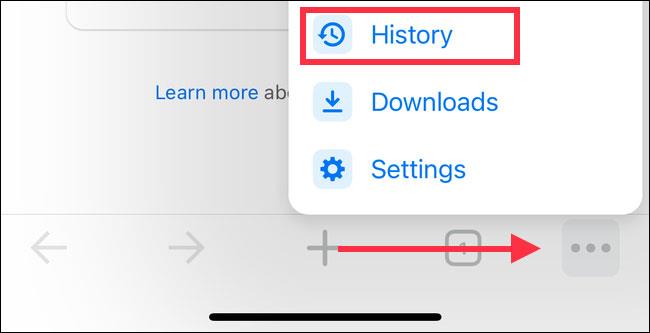
Skrunaðu hér neðst á skjáinn og bankaðu á „ Hreinsa vafragögn … “ til að byrja að hreinsa ferilinn þinn. Veldu tímabilið sem þú vilt eyða efst á síðunni. Þú getur valið úr 1 klukkustund síðan í allan vafraferilinn þinn.
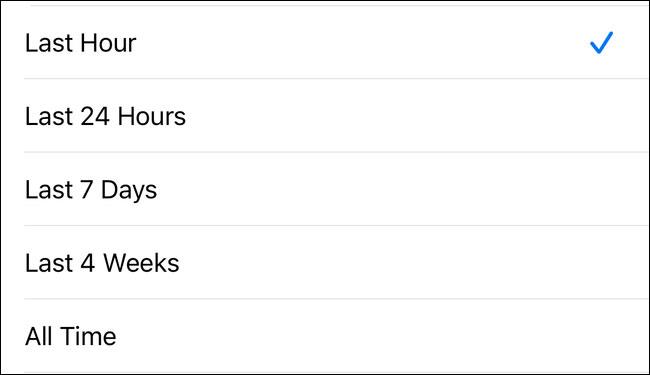
Þegar þú velur æskilega tímalínu þarftu að ákveða hvaða tegund gagna þú munt eyða. Sjálfgefið er að vafraferill, vafrakökur, vefsvæðisgögn, myndir og skyndiminni skrár eru hlutir sem er eytt. Þú getur valið eða afvelt þessa hluti eins og þú vilt.
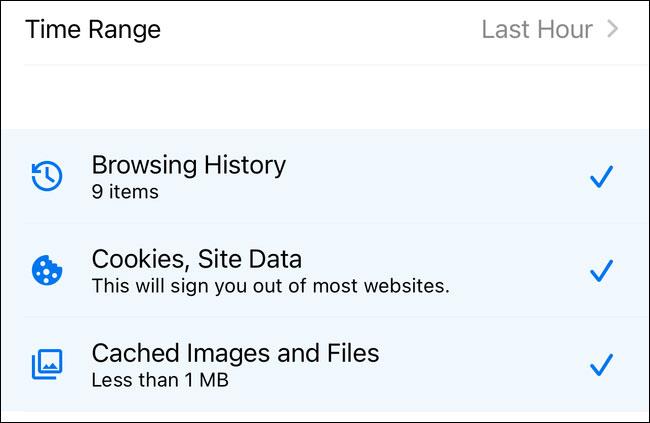
Eftir að þú hefur valið skaltu smella á „ Hreinsa vafragögn “ neðst á skjánum. Staðfestu þennan valkost í viðvöruninni sem birtist til að ljúka eyðingarferlinu.
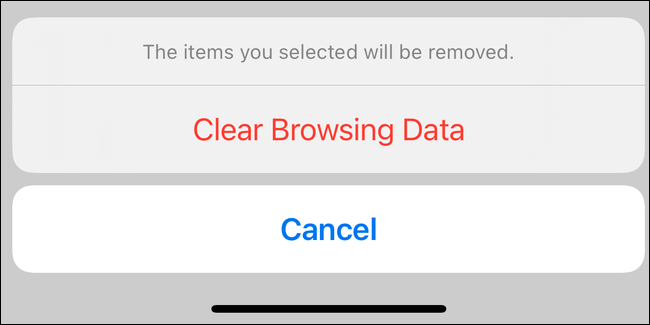
Það er allt svo einfalt, óska þér velgengni!
Sound Check er lítill en mjög gagnlegur eiginleiki á iPhone símum.
Photos appið á iPhone er með minningareiginleika sem býr til söfn af myndum og myndböndum með tónlist eins og kvikmynd.
Apple Music hefur vaxið einstaklega stórt síðan það kom fyrst á markað árið 2015. Hingað til er það næststærsti straumspilunarvettvangur fyrir gjaldskylda tónlist á eftir Spotify. Auk tónlistarplatna er Apple Music einnig heimili fyrir þúsundir tónlistarmyndbanda, 24/7 útvarpsstöðvar og margar aðrar þjónustur.
Ef þú vilt bakgrunnstónlist í myndböndin þín, eða nánar tiltekið, taka upp lagið sem spilar sem bakgrunnstónlist myndbandsins, þá er mjög auðveld lausn.
Þó að iPhone sé með innbyggt veðurforrit, veitir það stundum ekki nægilega nákvæm gögn. Ef þú vilt bæta einhverju við þá eru fullt af valkostum í App Store.
Auk þess að deila myndum úr albúmum geta notendur bætt myndum við sameiginleg albúm á iPhone. Þú getur sjálfkrafa bætt myndum við sameiginleg albúm án þess að þurfa að vinna úr albúminu aftur.
Það eru tvær fljótlegri og einfaldari leiðir til að setja upp niðurtalningu/tímamæli á Apple tækinu þínu.
App Store inniheldur þúsundir frábærra forrita sem þú hefur ekki prófað ennþá. Almenn leitarorð eru kannski ekki gagnleg ef þú vilt uppgötva einstök öpp og það er ekkert gaman að fara í endalausa flettu með tilviljunarkenndum leitarorðum.
Blur Video er forrit sem gerir senur óskýrar, eða hvaða efni sem þú vilt hafa í símanum þínum, til að hjálpa okkur að fá myndina sem okkur líkar.
Þessi grein mun leiðbeina þér hvernig á að setja upp Google Chrome sem sjálfgefinn vafra á iOS 14.









